 图解天正CAD建块插块详细步骤.docx
图解天正CAD建块插块详细步骤.docx
- 文档编号:6072153
- 上传时间:2023-01-03
- 格式:DOCX
- 页数:12
- 大小:587.69KB
图解天正CAD建块插块详细步骤.docx
《图解天正CAD建块插块详细步骤.docx》由会员分享,可在线阅读,更多相关《图解天正CAD建块插块详细步骤.docx(12页珍藏版)》请在冰豆网上搜索。
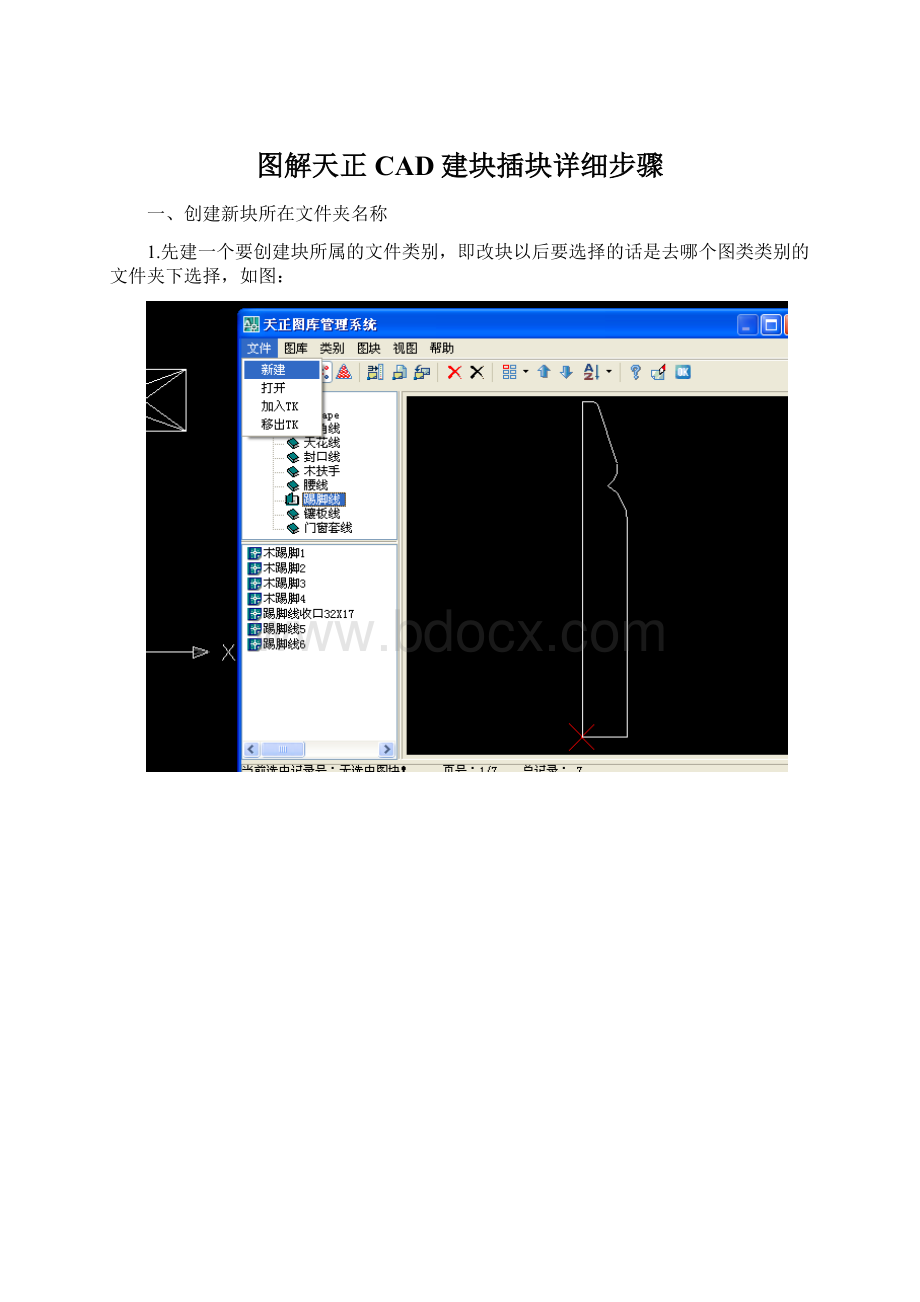
图解天正CAD建块插块详细步骤
一、创建新块所在文件夹名称
1.先建一个要创建块所属的文件类别,即改块以后要选择的话是去哪个图类类别的文件夹下选择,如图:
建好文件夹后如图:
然后把一个建好(或已有)的快导入进改文件夹下,点击“加入TK”如图:
结果如图(可以右键重命名):
制作好的块存放在DWB文件夹内:
要进入新建好的文件夹(图块所在的):
二、图块制作:
制作构件图块:
先画一个图案然后选择它,如图:
然后点击“通用图库”,在弹出的窗口里选择“新图入库”,如下图
然后选择制作的基线,如下图
然后点击“制作”如下图:
即可得到新入库的构件名称,如下图:
右键点击“重命名”:
最后结构:
二、图块替换
1.点击“替换,如图:
三、图块替换
1.进入新块,选择“替换”按钮,如图:
2.然后依次选择要被替换的原有图块:
2.回车确定:
- 配套讲稿:
如PPT文件的首页显示word图标,表示该PPT已包含配套word讲稿。双击word图标可打开word文档。
- 特殊限制:
部分文档作品中含有的国旗、国徽等图片,仅作为作品整体效果示例展示,禁止商用。设计者仅对作品中独创性部分享有著作权。
- 关 键 词:
- 图解 天正 CAD 建块插块 详细 步骤
 冰豆网所有资源均是用户自行上传分享,仅供网友学习交流,未经上传用户书面授权,请勿作他用。
冰豆网所有资源均是用户自行上传分享,仅供网友学习交流,未经上传用户书面授权,请勿作他用。
关于本文


 铝散热器项目年度预算报告.docx
铝散热器项目年度预算报告.docx
